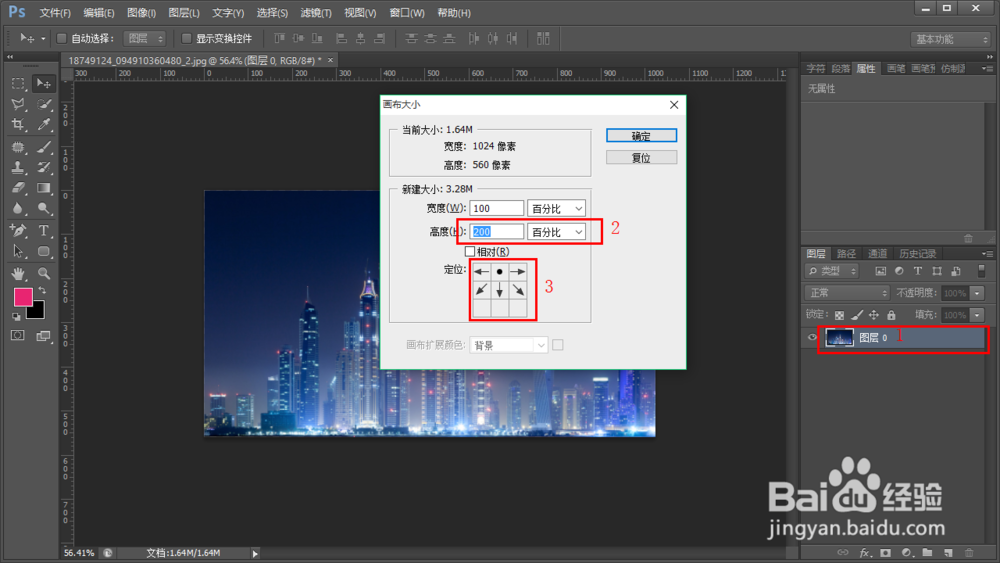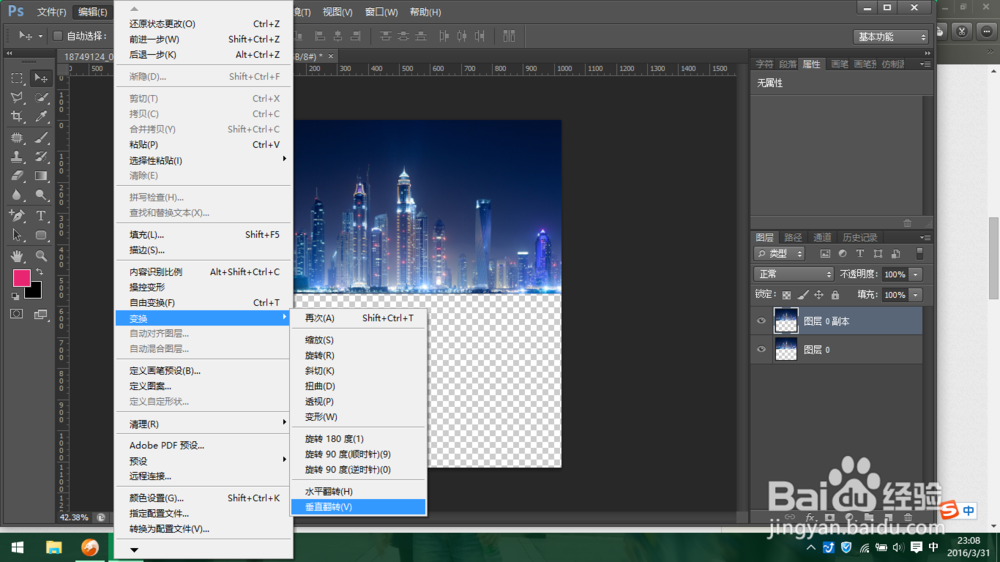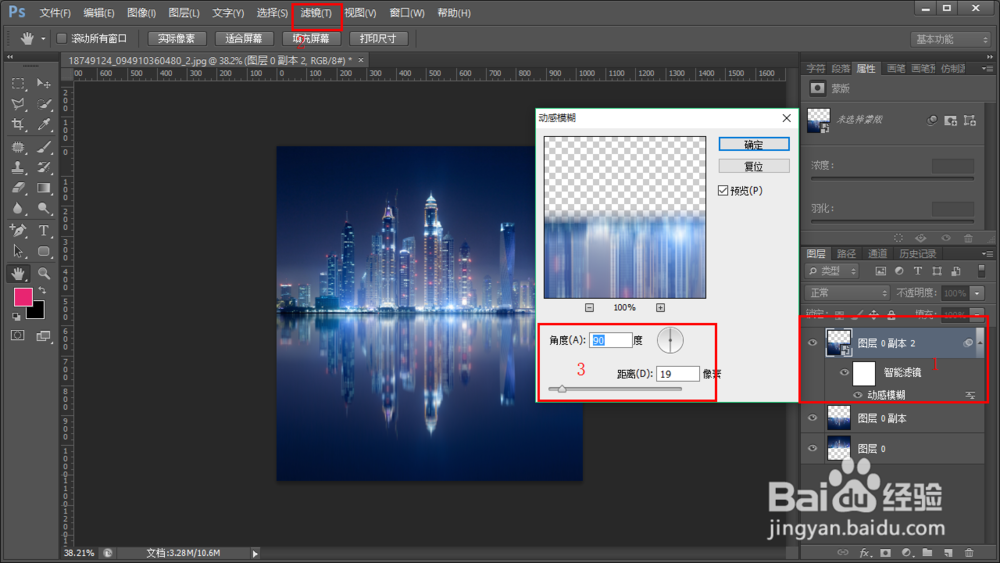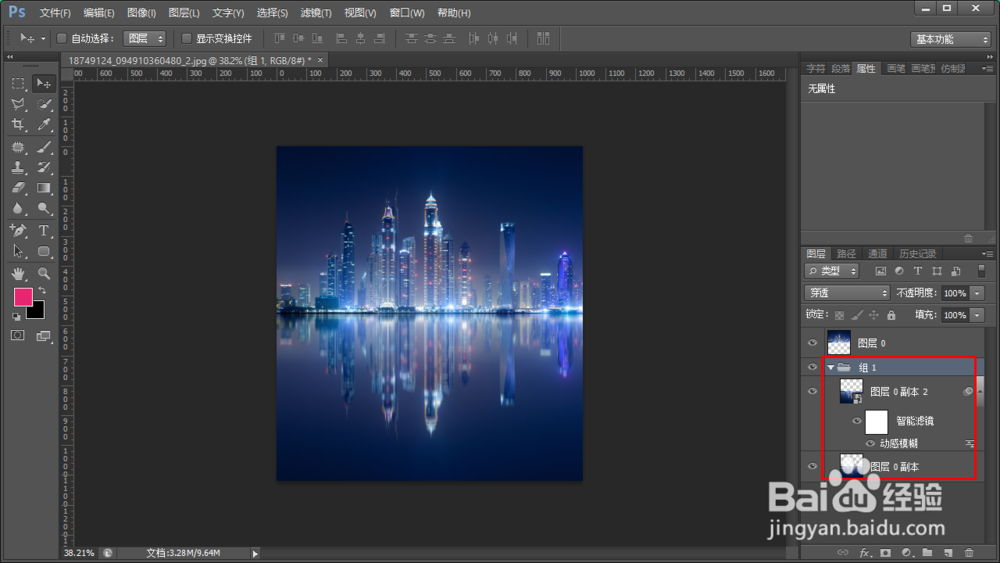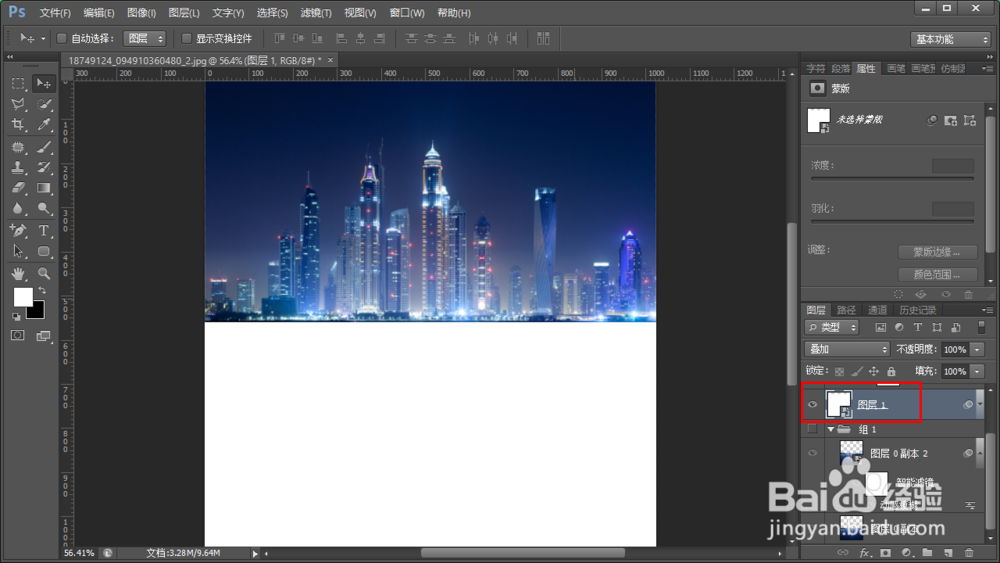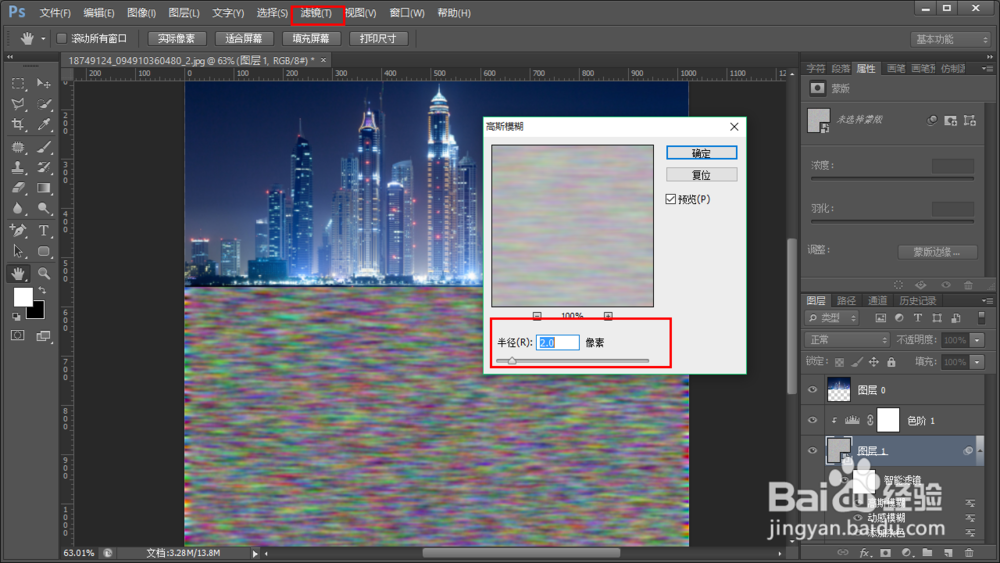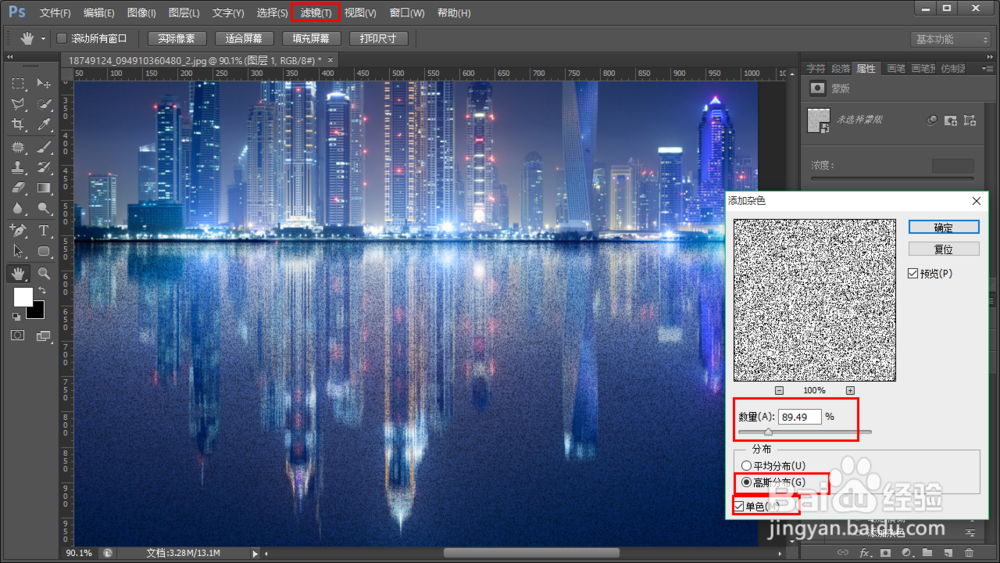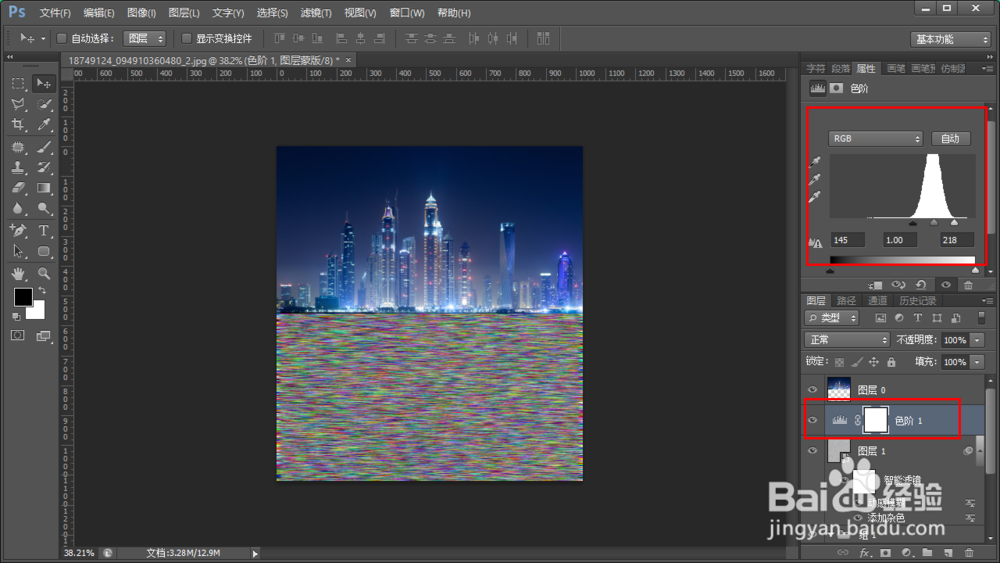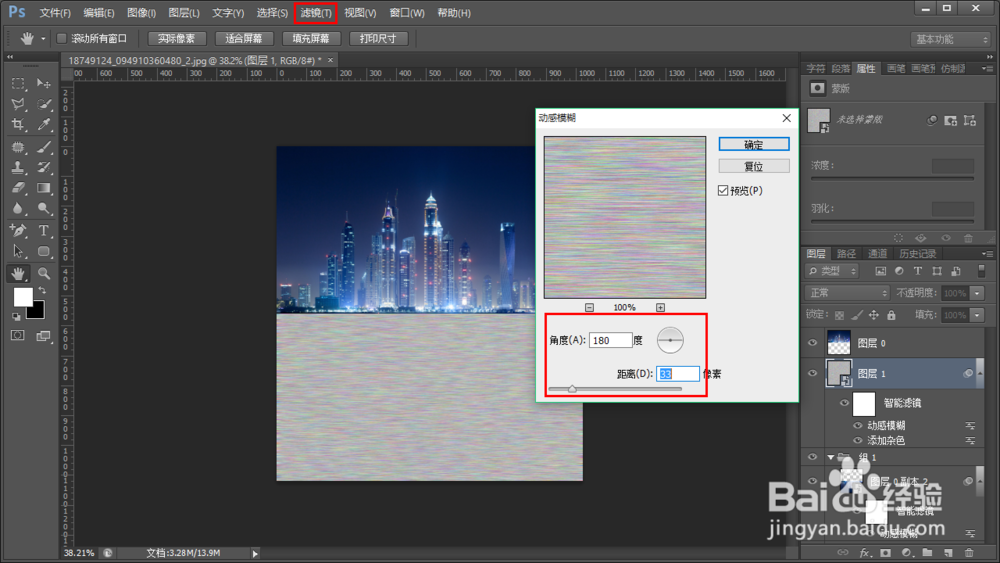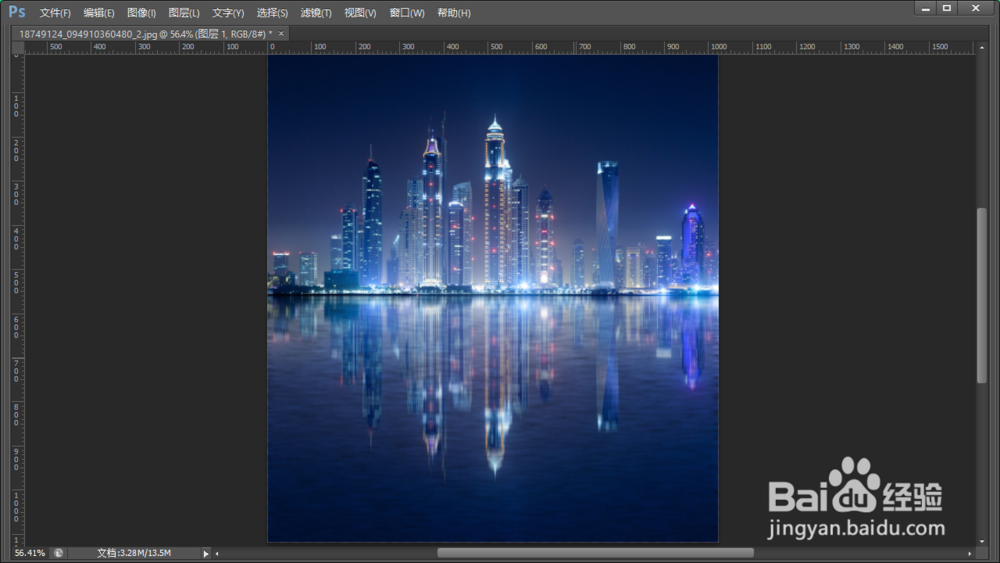如何利用Photoshop打造逼真城市水面倒影
1、双击背景图层,解锁背景图层;接着选择图像,ctrl+alt+c调整画布大小,把单位改成百分比,再把高度改成200
2、Ctrl+J复制一层,然后Ctrl+T自由变换,右键选择垂直翻转,并将复制的图层平移到下面
3、Ctrl+J拷贝刚刚复制的图层,接着执行“滤镜”——“模糊”——“动感模糊”,具体参数可以参照下图
4、创建一个组,把刚刚模糊的图层和复制的图层放到组里,并组放到原图层下面
5、在原图层和组之间Ctrl+shift+N新建一个图层,并填充一个白色
6、执行“滤镜”——“模糊”——“动感模糊”具体数值可以调整
7、Ctrl+L对色阶进行调整,调整图层明暗的对比,具体数值可以调整
8、执行“滤镜”——“杂色”——“添加杂色”,数量可以参照我的设置,记得选择“高斯分霎霈喊纪布”和“单色”,要不最后做出来的水波效果就是彩色,不真实。
9、执行“滤镜”——“模糊”——“动感模糊”,数量可以参照我的设置
10、执行“滤镜”——“模糊”——“高斯模糊”,半径设为2就可以了
11、选中白色图层,将图层诩牝翻栝混合模式改为叠加,并把不透明度降低,还可以将这个图层往下移动几像素,让水波效果更明显
声明:本网站引用、摘录或转载内容仅供网站访问者交流或参考,不代表本站立场,如存在版权或非法内容,请联系站长删除,联系邮箱:site.kefu@qq.com。
阅读量:88
阅读量:72
阅读量:51
阅读量:49
阅读量:67